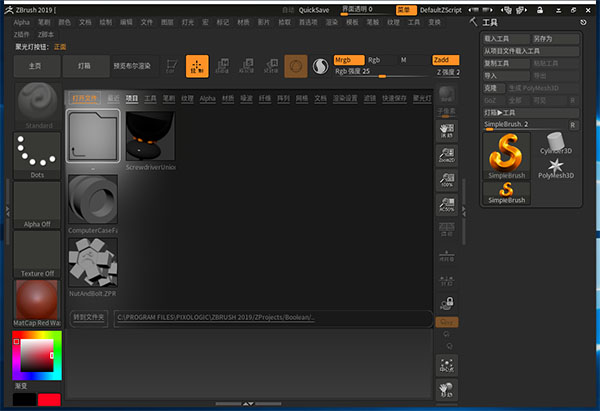- pixologic zbrush 2020
- 版本:
- 类别:动画制作
- 大小:1.26GB
- 时间:2025-08-10
软件介绍
pixologic zbrush 2020是一款著名的数字雕刻和绘画软件,pixologic zbrush 2020主要适用于专业的设计师以及艺术绘画师使用,软件提供了全新的笔刷面板,支持自定义笔刷图标,并且拥有全新的松弛网格工具和姿态对称功能。
pixologic zbrush 2020功能介绍
1、Sculptris Pro模式
这个主要的新功能是我们流行的Sculptris应用程序的动态镶嵌系统的增强版。它使艺术家能够忽略多边形分布的约束,并且简单地雕刻!
2、扩展变形器
ZBrush 4R9引入了小玩意儿3D机械手系统,其中包括公用事业,如FFD箱,多层和几个强大的变形器。
3、PolyGroupIt
这是一种全新的方式来创建对于平滑的ZBrush工作流程非常重要的多边形分组。PolyGroup它准确地评估模型的表面,实时生成智能分组,只需单击一次按钮。创建PolyGroups从未如此简单!
pixologic zbrush 2020新增功能
(1)曲线模式弹性选项
(2)曲线模式流体选项
(3)Gizmo操纵器网格等距复制
(4)记住每个笔刷绘制尺寸的大小
(5)为笔刷绘制大小记住动态模式
(6)Tessimate(增加或减少模型表面网格而保持造型不变)
(7)由法线算法创建多边形组
(9)为3D Print Hub(3D打印工具集) 增加输出大小
(9)Scultpris Pro 新增蛇形线笔刷
(10)启动默认材质保存选项
(11)现在可将QuickSave(快速保存) 保存到任何硬盘驱动器
(12)新增带独特登录支持的激活和许可证管理系统
(13)如果存在HD 几何图形级别,则从最高细分级别创建置换贴图
pixologic zbrush 2020常见问题
一、保存后无法再编辑模型了
常见问题之最,问的频率最高。原因是因为对ZBrush不太了解,用一般的软件思维去理解ZBrush。把文件在document菜单保存。实际上ZBrush里在document菜单保存就会把模型存为一个场景文件,无法再编辑模型了。正确的方法是把模型以工具的形式保存在tool菜单,当然调入的时候也要从tool菜单调入。
二、怎么只能编辑一个模型
也是比较常见的问题,为什么只能编辑一个模型,第二次再从tool里调入一个模型,先前的一个怎么就选 择不了了,连删除都无法删除了。同样是用以前的一些软件来理解ZBrush了。在ZBrush中通常情况下只能一次编辑一个模型,在ZBrush里把模型定义为是一个工具。所以我们也只能一次编辑一个模型,当然要编辑多个模型也不是不可以,不过记得请使用多重标记哦!至于以前那个模型的删除很简单的-ctrl+N
三、怎么和其他3d软件互导
这个问题也是比较常见的,不过解决的方法很简单,存为obj格式的文件就可以和其他的3d软件互导了,当然互导的地方仍然是在ZBrush的tool菜单里的Import和Export。注意一点zbrush要求模型的面都是四边,所以导入的时候记得转换。
四、怎么对称制作模型
最简单的解决方法是按下x\y\z键,分别会以x\y\z轴对称。具体的菜单位置“Transform”菜单下。
五、如何编辑物体
新手在刚接触ZBrush的时候,想要选中模型进行编辑,有时怎么都选不中,当再次画的时候只能在边上新建一个,还是不能进行编辑?!其实只要在创建物体后按“T”或者激活Edit按钮就可以进入编辑模式了。
六、怎么复位zbrush(包括清空画面)
用了几次ZBrush后会有不少tool堆在tool菜单里。想一次性复位,就象max的reset一样!在ZBrush有这个功能。位置在下图的白框里。点一下,这个世界清净了!
七、怎么用快捷键放大缩小画面
因为这个快捷键和移动画面是完全一样的,所以有不少朋友迷糊了一下。呵呵,这里给大家详细比较一下。
alt建+左键在空白处单击并拖动=平移视角
alt键+左键然后放开alt键在空白处拖动并平移鼠标=缩放视角
八、怎么在ZBrush里调出四视图
不能用习惯性思维!实际上ZBrush没有像其他3d软件一样的三视图。就只有这个画面。(因为ZBrush®不是3D软件是个2.5D软件。)
九、无法继续细分
为什么有时候无法继续细分模型了,报了一大串英文是什么意思?看明白英文的意思就知道解决的办法。 看不懂就把这里调大。(实际上英文就是这个意思)。
十、怎么点了渲染没有窗口出现
ZBrush直接在画面渲染不会再弹出象max或maya一样的渲染窗口了。渲染完成后在文档菜单导出为图片。(文档菜单在那里?呵呵,看第一个问题,就是存模型存错了的那个菜单哦。现在反而找不到了!)
pixologic zbrush 2020安装破解
1、在本站下载安装包,解压缩并运行主程序开始安装,选择简体中文
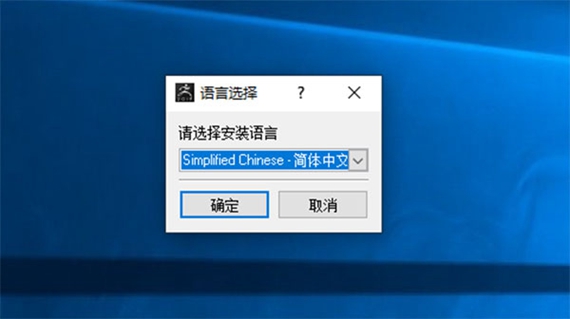
2、点击前进即可
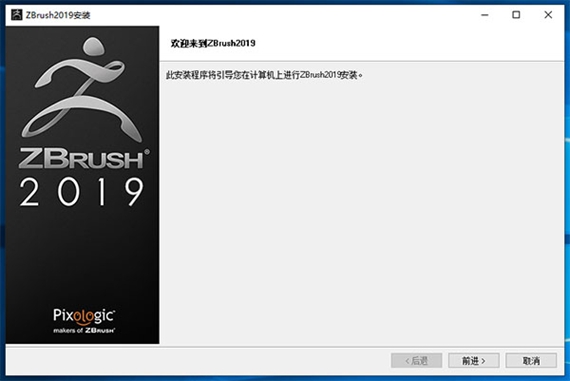
3、阅读用户许可协议,勾选我接受此协议
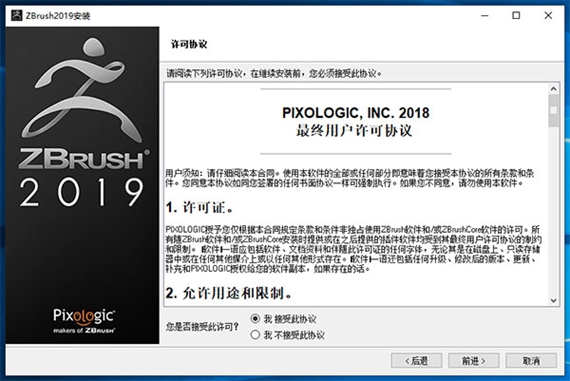
4、选择软件安装位置,点击文件夹图标可进行选择安装路径
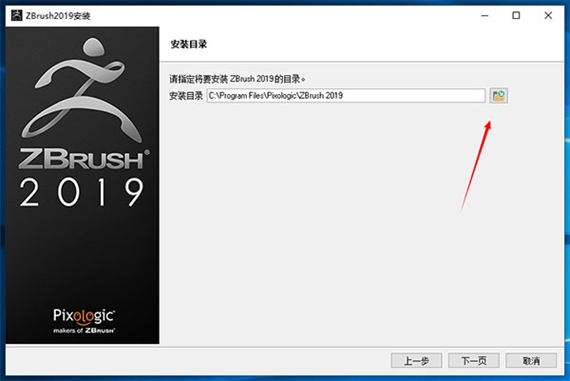
5、选择组件,默认全部勾选即可
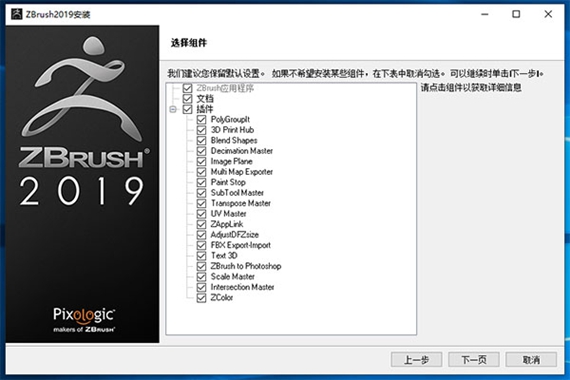
6、一切准备就行,点击下一页安装
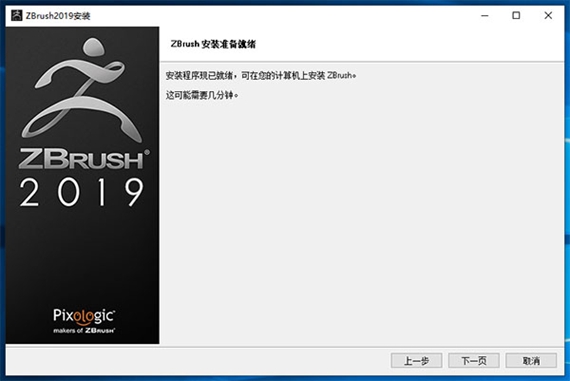
7、正在安装中,请耐心等待一会
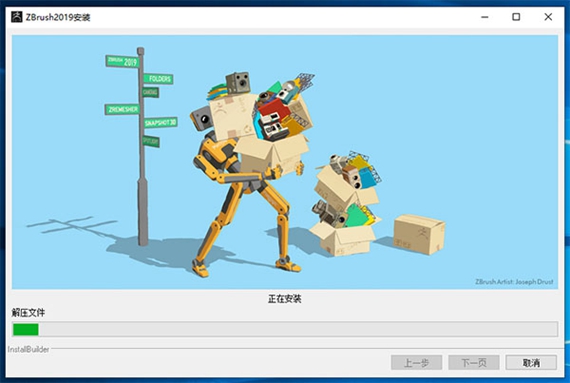
8、安装成功,将所有勾选去掉,点击完成退出安装向导
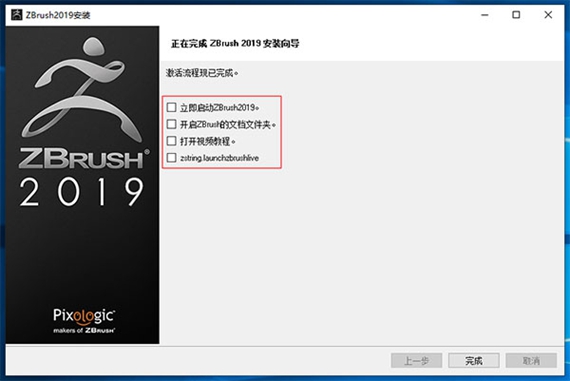
9、切记不要运行软件,将破解补丁复制到软件安装目录下替换
注:默认安装路径【C:\Program Files\Pixologic\ZBrush 2020】
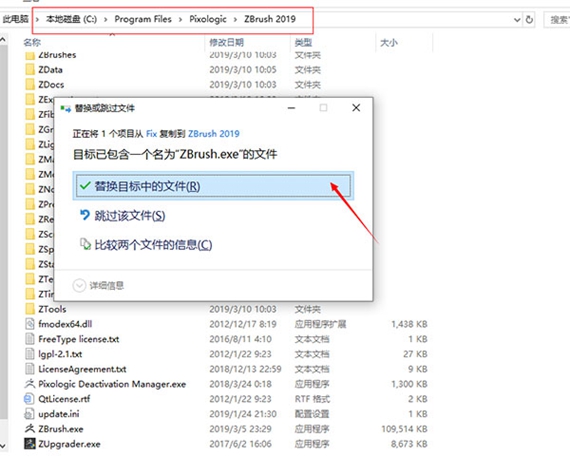
10、运行软件后,已经可以免费使用了
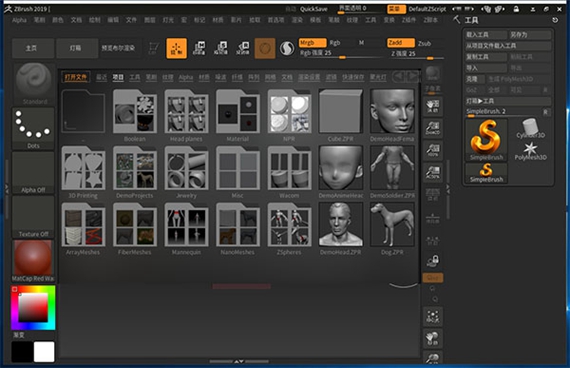
手游排行榜
- 最新排行
- 最热排行
- 评分最高

山海宝贝
策略卡牌
大小:127.2M
进入查看

喵了个咪
休闲益智
大小:67.8M
进入查看

攻城掠地无限元宝单机变态服
策略卡牌
大小:376.5M
进入查看

战就战无限钻石金币内购破解版
休闲益智
大小:297.1M
进入查看

暗黑黎明2手机版
冒险解谜
大小:317.8M
进入查看

战火与秩序九游版本
策略卡牌
大小:114.6M
进入查看

我的老婆爱美甲游戏
休闲益智
大小:55 MB
进入查看

放学别跑全英雄解锁版
休闲益智
大小:104.2M
进入查看

红色冒名者游戏中文版
休闲益智
大小:41 MB
进入查看

我的生存战争游戏
冒险解谜
大小:121.63 MB
进入查看

塔防三国志手游变态服
策略卡牌
大小:278.6M
进入查看

塔防之光无限钻石金币内购破解版
策略卡牌
大小:182.0M
进入查看
-
飞行射击 大小:63 MB
-
模拟经营 大小:29.54 MB
-
冒险解谜 大小:126.6M
-
角色扮演 大小:64 MB
-
角色扮演 大小:368 MB
-
角色扮演 大小:236 MB
-
角色扮演 大小:585 MB
-
角色扮演 大小:6 MB
-
角色扮演 大小:600 MB
-
角色扮演 大小:772.3 MB
-
模拟经营 大小:286 MB
-
角色扮演 大小:556.2 MB
-
策略卡牌 大小:322.32MB
-
角色扮演 大小:122.47MB
-
休闲益智 大小:135.29MB
-
飞行射击 大小:50.45MB
-
飞行射击 大小:309.39MB
-
冒险解谜 大小:47.2MB
-
休闲益智 大小:3.71MB
-
角色扮演 大小:2.0MB
-
角色扮演 大小:2.1MB
-
策略卡牌 大小:158.6MB
-
角色扮演 大小:34.2MB
-
冒险解谜 大小:84.9M